 Tutorial perisian
Tutorial perisian
 Perisian komputer
Perisian komputer
 Bagaimana untuk memecahkan baris dalam sel yang sama dalam excel Bagaimana untuk memulakan baris baru dalam sel yang sama dalam excel
Bagaimana untuk memecahkan baris dalam sel yang sama dalam excel Bagaimana untuk memulakan baris baru dalam sel yang sama dalam excel
Bagaimana untuk memecahkan baris dalam sel yang sama dalam excel Bagaimana untuk memulakan baris baru dalam sel yang sama dalam excel
Apabila menggunakan Excel untuk menyusun jadual, kita sering menghadapi situasi di mana kita perlu memasukkan berbilang baris teks dalam sel yang sama. Walau bagaimanapun, untuk pemula, cara memecahkan baris dalam grid Excel yang sama mungkin bukan tugas yang mudah. Jadi di sini, saya akan memperkenalkan kepada anda beberapa kaedah bagaimana untuk memulakan baris baru dalam sel Excel yang sama Anda boleh dengan mudah melengkapkan baris baru dalam sel Excel yang sama Teknik ini bukan sahaja dapat meningkatkan kekemasan jadual, tetapi juga menjadikannya lebih baik untuk menunjukkan kejelasan data. Seterusnya, mari kita terokai kemahiran praktikal ini bersama-sama!
Kaedah 1: Tekan kekunci untuk membalut 1 Pilih sel
1 Pilih sel
Masukkan antara muka excel, mula-mula klik butang kiri tetikus untuk memilih sel yang ingin dibalut.
2. Gerakkan kursor dan klik dua kali butang tetikus kiri untuk mengalihkan kursor ke kedudukan tertentu di mana anda ingin membalut garisan.3. Tekan kombinasi kekunci
Cari dan tekan kombinasi kekunci fungsi alt+enter pada papan kekunci komputer anda untuk melengkapkan pertukaran baris.
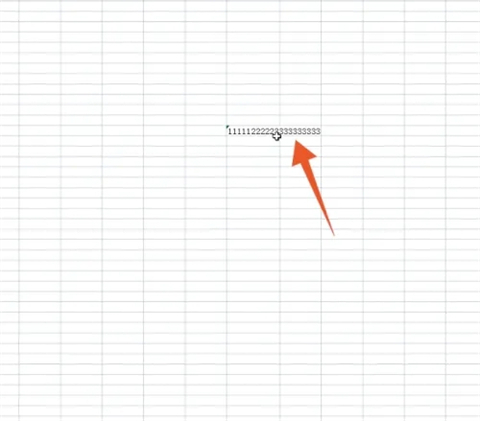
Kaedah 2: Balut reben
1 Pilih sel yang ingin dibalut
Masukkan antara muka program excel, klik butang kiri tetikus untuk memilih sel yang ingin dibalut. 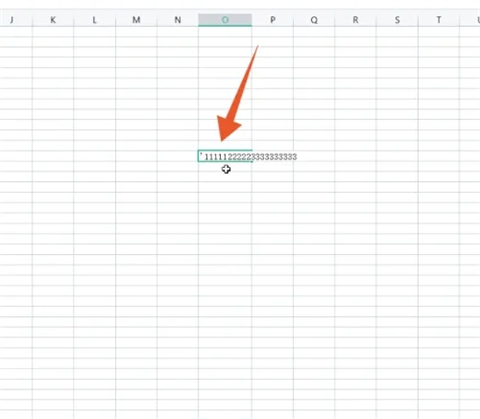
2 Klik tab Mula
Klik tab Mula pertama di antara tab berfungsi di atas. 
3 Klik Balutan Talian Automatik
Cari dan klik butang fungsi Balutan Talian Automatik di bawah tab Mula untuk melengkapkan pembalut baris.
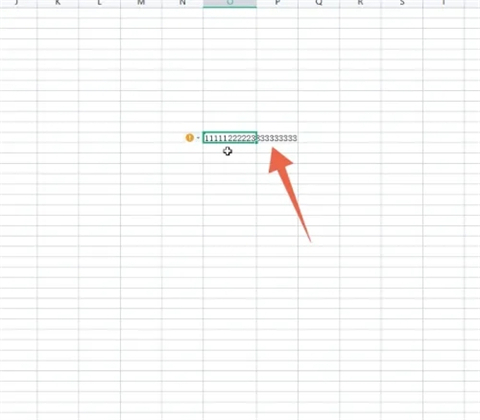
Kaedah 3: Klik kanan untuk membalut
1 Pilih sel
Masukkan antara muka excel, pilih sel yang anda ingin bungkus dan klik kanan tetikus. 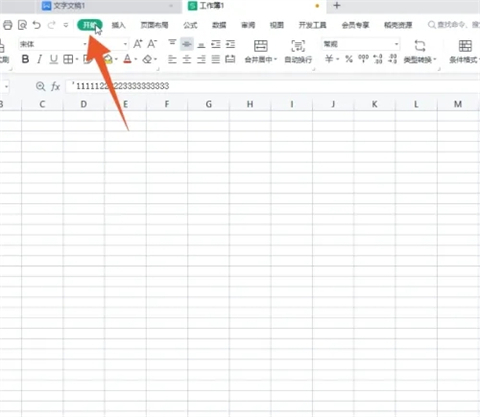
2. Klik Tetapkan Format Sel
Menu pintasan muncul dan klik Tetapkan Format Sel, kemudian klik tab fungsi Penjajaran di atas untuk memasuki antara muka seterusnya. 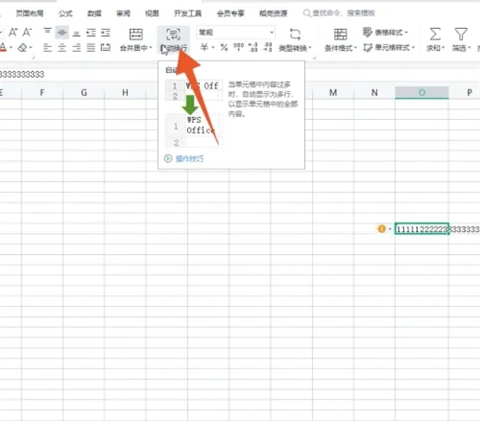
3. Klik OK
Klik pilihan pembalut perkataan automatik dalam kumpulan kawalan teks di bawah, dan kemudian klik butang OK untuk melengkapkan pembalut baris.
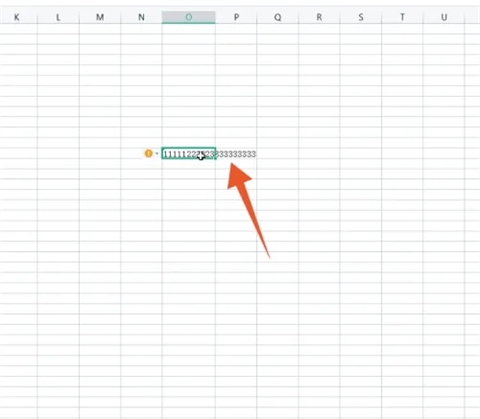
Ringkasan:
Kaedah 1: Tekan kekunci untuk membalut
Kaedah 2: Balut reben 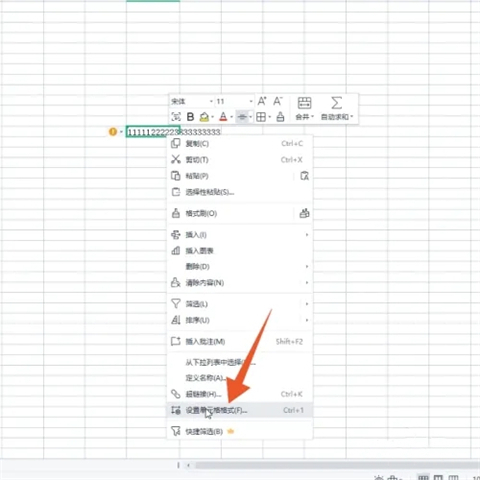
Atas ialah kandungan terperinci Bagaimana untuk memecahkan baris dalam sel yang sama dalam excel Bagaimana untuk memulakan baris baru dalam sel yang sama dalam excel. Untuk maklumat lanjut, sila ikut artikel berkaitan lain di laman web China PHP!

Alat AI Hot

Undresser.AI Undress
Apl berkuasa AI untuk mencipta foto bogel yang realistik

AI Clothes Remover
Alat AI dalam talian untuk mengeluarkan pakaian daripada foto.

Undress AI Tool
Gambar buka pakaian secara percuma

Clothoff.io
Penyingkiran pakaian AI

AI Hentai Generator
Menjana ai hentai secara percuma.

Artikel Panas

Alat panas

Notepad++7.3.1
Editor kod yang mudah digunakan dan percuma

SublimeText3 versi Cina
Versi Cina, sangat mudah digunakan

Hantar Studio 13.0.1
Persekitaran pembangunan bersepadu PHP yang berkuasa

Dreamweaver CS6
Alat pembangunan web visual

SublimeText3 versi Mac
Perisian penyuntingan kod peringkat Tuhan (SublimeText3)

Topik panas
 1377
1377
 52
52
![[Terbukti] Kesalahan Steam E87 Betulkan: Dapatkan permainan lagi dalam beberapa minit!](https://img.php.cn/upload/article/202503/18/2025031817560457401.jpg?x-oss-process=image/resize,m_fill,h_207,w_330) [Terbukti] Kesalahan Steam E87 Betulkan: Dapatkan permainan lagi dalam beberapa minit!
Mar 18, 2025 pm 05:56 PM
[Terbukti] Kesalahan Steam E87 Betulkan: Dapatkan permainan lagi dalam beberapa minit!
Mar 18, 2025 pm 05:56 PM
Artikel membincangkan penyebab ralat stim E87, termasuk isu rangkaian, perisian keselamatan, masalah pelayan, pelanggan yang sudah lapuk, dan fail yang rosak. Menawarkan strategi pencegahan dan penyelesaian. [159 aksara]
 Ralat Steam E87: Apa itu & amp; Cara memperbaikinya
Mar 18, 2025 pm 05:51 PM
Ralat Steam E87: Apa itu & amp; Cara memperbaikinya
Mar 18, 2025 pm 05:51 PM
Ralat Steam E87 berlaku semasa kemas kini klien Steam atau dilancarkan kerana masalah sambungan. Betulkan dengan memulakan semula peranti, memeriksa status pelayan, menukar DNS, melumpuhkan perisian keselamatan, membersihkan cache, atau memasang semula stim.
 Mudah membetulkan: Ralat Steam E87 dijelaskan & amp; Diselesaikan
Mar 18, 2025 pm 05:53 PM
Mudah membetulkan: Ralat Steam E87 dijelaskan & amp; Diselesaikan
Mar 18, 2025 pm 05:53 PM
Ralat Steam E87, yang disebabkan oleh isu sambungan, boleh diperbaiki tanpa memasang semula dengan memulakan semula, memeriksa internet, dan membersihkan cache. Melaraskan tetapan stim membantu mencegah kejadian masa depan.
 Cara Memperbaiki Kod Ralat Steam E87: Panduan Ultimate
Mar 18, 2025 pm 05:51 PM
Cara Memperbaiki Kod Ralat Steam E87: Panduan Ultimate
Mar 18, 2025 pm 05:51 PM
Artikel membincangkan penetapan kod ralat stim E87, yang disebabkan oleh isu rangkaian, fail rasuah, atau masalah pelanggan. Menyediakan langkah -langkah penyelesaian masalah dan petua pencegahan.
 Ralat Steam E87: Mengapa ia berlaku & amp; 5 cara untuk memperbaikinya
Mar 18, 2025 pm 05:55 PM
Ralat Steam E87: Mengapa ia berlaku & amp; 5 cara untuk memperbaikinya
Mar 18, 2025 pm 05:55 PM
Ralat Steam E87 mengganggu permainan pada stim kerana masalah sambungan. Artikel ini membincangkan sebab -sebab seperti internet dan pelayan yang tidak stabil, dan menawarkan pembetulan seperti memulakan semula stim dan menyemak kemas kini.
 Cara Menambah Nombor Halaman Dalam Dokumen Google
Mar 14, 2025 pm 02:57 PM
Cara Menambah Nombor Halaman Dalam Dokumen Google
Mar 14, 2025 pm 02:57 PM
Butir artikel bagaimana untuk menambah, menyesuaikan, mulakan dari halaman tertentu, dan mengalih keluar nombor halaman dalam Google Docs menggunakan arahan langkah demi langkah.
 Kod Ralat Steam E87: Kembali ke Permainan Cepat!
Mar 18, 2025 pm 05:52 PM
Kod Ralat Steam E87: Kembali ke Permainan Cepat!
Mar 18, 2025 pm 05:52 PM
Artikel ini membincangkan kod ralat stim e87, sebabnya seperti isu rangkaian, masalah pelayan, dan fail yang rosak, dan menyediakan perbaikan dan langkah pencegahan untuk mengelakkannya.
 Cara membetulkan: err_response_headers_multiple_access_control_allow_origin Ralat di Google Chrome
Mar 21, 2025 pm 06:19 PM
Cara membetulkan: err_response_headers_multiple_access_control_allow_origin Ralat di Google Chrome
Mar 21, 2025 pm 06:19 PM
Artikel membincangkan penetapan "err_response_headers_multiple_access_control_allow_origin" dalam Chrome dengan menangani pelbagai pengepala akses-kawalan-alow-asal.



